Kuinka siirtää Spotlight-hakupalkkia macOS-ohjelmassa
Spotlight-hakupalkki avautuu näytön keskelle. Jos olet käyttänyt Mac-koneita koko elämäsi, olet todennäköisesti tottunut siihen, että olet aina keskellä. Vaikka et pidä siitä, että se vie kyseisen paikan, saatat silti oppia elämään sen kanssa estämällä näytön aina, kun haluat avata jotain. Asia on, että Spotlight-hakupalkkia voidaan siirtää, ja se voi tarttua mihin tahansa sijoitat. Näin voit siirtää Spotlight-hakupalkkia MacOS-käyttöjärjestelmässä.
Siirrä Spotlight-hakupalkkia
Avaa Spotlight napsauttamalla Komento + Välilyönti -pikanäppäintä. Se keskitetään kuten aina. Siirrä sitä pitämällä Komento-näppäintä painettuna ja napsauttamalla ja vetämällä Spotlight-hakupalkkia mihin haluat sen näkyvän. Se ei liity mihinkään näytön nurkkaan tai reunaan. Vapauta hiiren painike ja hakupalkki pysyy. Voit hylätä sen ja seuraavan kerran kun avaat Spotlightin, se aukeaa uudessa paikassa.
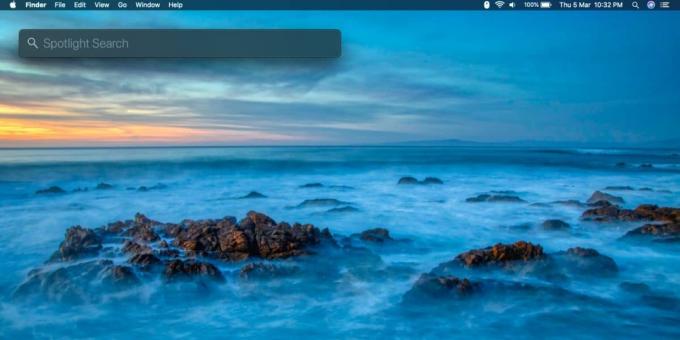
Voit päättää, että et halua, että Spotlight ei enää avaudu näytön keskelle, ja haluat siirtää sen takaisin keskelle. Voit siirtää sitä taaksepäin napsauttamalla Spotlight-kuvaketta (hakupalkki) muutaman sekunnin ja pitämällä sitä painettuna. Se siirtyy taas uudelleen keskelle. Kun avaat seuraavan kerran, se avautuu keskeltä.

Vaikka voit siirtää Spotlight-hakupalkkia vapaasti haluamaasi kohtaan, on hyvä idea olla siirtämättä sitä näytön oikeaan yläkulmaan, koska siellä ilmoitukset näkyvät. Oikeaa puolta tulisi yleensä välttää, koska ilmoituskeskus avautuu sinne, mutta sinä olet itse vastuussa mihin sijoitat sen.
Jos sinulla on moninäyttöasetukset, voit myös siirtää Spotlight-hakupalkin toissijaiseen näyttöön. Se on aika hyvä tapa saada se pois tieltä, mutta silti pystyä käyttämään sitä.
Tämä on ollut ominaisuus MacOSissa jo kauan. Jos olet kotoisin toisesta käyttöjärjestelmästä, jolla yleensä on hakupalkki muualla näytöllä, voit käyttää tätä temppua helpottaaksesi mukauttamista macOS: iin. Windows 10: ssä on hakupalkki aivan alaosassa lähellä vasenta kulmaa. Se istuu tehtäväpalkissa, jota ei voida replikoida, koska Dock on alhaalla ja se vie yleensä melko vähän tilaa, mutta Dockia voidaan myös siirtää.
Haku
Uusimmat Viestit
Hanki yksityiskohtaiset tiedot Mac-laitteistoista ja -ohjelmistoista, vertaa Mac-järjestelmiä
Macin Järjestelmän kuvaus, kuten Windowsin Järjestelmätiedot -apuoh...
Tarkastele Mac iCal -tapahtumia kalenterin valikkoriviltä
Jos vihaat käynnistää iCalia joka kerta laiturista vain katsella ja...
Hanki yksityiskohtaiset säätiedot useista kaupungeista Mac-valikkopalkissa
Monet ekstravertit, jotka ajoittavat ulkotehtävänsä sääolosuhteiden...



